Як виправити У вас немає дозволу на збереження в цьому місці в Windows

Коли Windows відображає помилку «У вас немає дозволу на збереження в цьому місці», це не дозволить вам зберегти файли в потрібні папки.
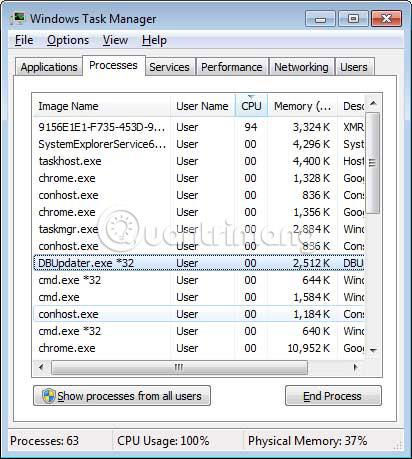
OSDSoft DBUpdater.exe Miner — це троян, який використовує ресурси ЦП вашого комп’ютера для видобутку криптовалюти. Після встановлення цей троян запускає виконуваний файл із довільною назвою, який використовує понад 90% процесора комп’ютера, коли відображається в диспетчері завдань.
Ви повинні встановити хороше антивірусне програмне забезпечення на свій комп’ютер, щоб запобігти ризику зараження цими небезпечними троянами.
Інструкція по видаленню трояна OSDSoft DBUpdater.exe Miner

Особливе занепокоєння щодо цього трояна викликає те, що він використовуватиме всю обчислювальну потужність процесора необмежено довго, спричиняючи високу температуру процесора протягом тривалого часу, що може поступово скоротити термін служби процесора. Зовнішніх ознак, які повідомляють користувачеві про запущену програму, немає, але щоб визначити, чи заражений комп’ютер цим трояном, перевірте наступне:
Майнер OSDSoft DBUpdater.exe встановлюється пакетами рекламного ПЗ на комп’ютері жертви без дозволу. Завжди читайте всю інформацію, яка з’являється під час встановлення програмного забезпечення, щоб переконатися, що не встановлено дивне рекламне ПЗ. У цьому прикладі пакет рекламного програмного забезпечення підробляє оновлення Adobe Flash Player .

Цей майнер споживає багато ресурсів ЦП вашого комп'ютера. Щоб захистити апаратне забезпечення та повернути машину до нормальної роботи, виконайте наведені нижче інструкції, щоб видалити його.
Примітка. Перш ніж продовжити, зробіть резервну копію даних.
Щоб видалити троян OSDSoft DBUpdater.exe Miner, виконайте такі дії:
1. Перш ніж використовувати цей посібник, прочитайте його один раз і спершу завантажте всі необхідні інструменти на свій комп’ютер. Потім роздрукуйте інструкції, оскільки вам, можливо, доведеться закрити вікно браузера або перезавантажити комп’ютер.
2. Щоб припинити роботу будь-якої програми, яка може перешкоджати процесу видалення трояна, спочатку потрібно завантажити програму Rkill . Він скануватиме комп’ютер на наявність активних шкідливих програм і намагатиметься припинити їх роботу, щоб вони не заважали процесу видалення трояна.

На сторінці завантаження натисніть кнопку Завантажити зараз. Потім виберіть збереження файлу на робочому столі.
3. Після завантаження двічі клацніть піктограму iExplore.exe, щоб програма автоматично зупинила будь-які процеси, пов’язані з трояном OSDSoft DBUpdater.exe Miner та іншим шкідливим програмним забезпеченням. Терпляче зачекайте, поки програма виконає пошук зловмисного програмного забезпечення та припинить їх роботу. Після завершення чорне вікно автоматично закриється та відкриється файл журналу. Перегляньте файл журналу та закрийте його, щоб продовжити наступний крок. Якщо у вас виникли проблеми із запуском RKill, ви можете завантажити інші версії RKill на сторінці завантаження. Зверніть увагу, що сторінка завантаження відкриється в новому вікні або вкладці браузера. Не перезавантажуйте комп’ютер після запуску RKill, оскільки шкідливі програми почнуть працювати знову.
4. Потім завантажте програмне забезпечення Malwarebytes Anti-Malware , Zemana AntiMalware , AdwCleaner, HitmanPro, щоб просканувати всю систему. Докладніше про те, як це зробити, див. у статті: Повне видалення зловмисного програмного забезпечення (зловмисного програмного забезпечення) на комп’ютерах з Windows 10.
5. Оскільки багато зловмисних і небажаних програм встановлюються через уразливості, виявлені в застарілих і незахищених програмах, рекомендується використовувати Secunia PSI для сканування вразливих програм, зламаних на комп’ютері.
Щоб інсталювати Secunia Personal Software Inspector або Secunia PSI, ви повинні спочатку завантажити програму тут і зберегти її на робочому столі. Після завантаження двічі клацніть піктограму Secunia PSI,  і запуститься інсталятор Secunia PSI. Дотримуйтесь підказок, щоб встановити програму. Залиште галочку для автоматичної інсталяції оновлень і натисніть кнопку Далі.
і запуститься інсталятор Secunia PSI. Дотримуйтесь підказок, щоб встановити програму. Залиште галочку для автоматичної інсталяції оновлень і натисніть кнопку Далі.
Після завершення встановлення програми вам буде запропоновано запустити Secunia PSI. Натисніть кнопку Так , щоб дозволити програмі запуститися. Наступного разу, якщо ви захочете перезапустити програму, знайдіть піктограму програми в меню «Пуск» Windows.
Ви отримаєте повідомлення Microsoft Update не встановлено та підказку з проханням інсталювати оновлення. Microsoft Update потрібне для оновлення програм Microsoft, наприклад Office. Якщо ви не бачите цього повідомлення, оновлення встановлено, і ви можете переходити до наступного абзацу. Якщо ви отримали сповіщення, натисніть кнопку «Установити оновлення Microsoft» і дозвольте йому відкрити Internet Explorer. Internet Explorer відкриється на сайті Microsoft, де ви зможете завантажити та інсталювати Microsoft Update. Перейшовши на сайт Microsoft, установіть прапорець «Я згоден» і натисніть «Далі». На наступній сторінці виберіть « Використовувати рекомендовані параметри» , а потім натисніть кнопку «Встановити». Оновлення Microsoft буде встановлено, і коли це буде зроблено, ви можете закрити Internet Explorer і Windows Update, а потім повернутися до екрана Secunia PSI. Коли ви повернетеся до екрана Secunia PSI, натисніть кнопку «Закрити» в сповіщенні Microsoft Update, і ви потрапите на головний екран програми, як показано нижче:
На екрані вище відображається список програм, інстальованих на комп’ютері, і чи оновлено їх до останньої версії. У верхній частині екрана також буде кількість точок, що відповідає відсотку оновлених програм на комп'ютері. Тут на комп’ютері 37 оновлених програм і 8 програм, які потребують оновлення. Secunia PSI може автоматично оновлювати програми, не вимагаючи допомоги з боку користувача. Однак, якщо вам потрібно оновити вручну, клацніть посилання Натисніть, щоб оновити на піктограмі кожної програми, і Secunia PSI допоможе вам з оновленням або надасть інформацію про те, як це зробити.
Якщо ви хочете переглянути більше інформації про програму, встановлену на вашому комп’ютері, і причину, чому вам потрібно оновити її до останньої версії, клацніть правою кнопкою миші на піктограмі програми > виберіть Додаткова інформація , веб-сайт Secunia відкриється у браузері та надасть вам більше інформації про програму, а також наявні в ній діри в безпеці.
Щоб змінити, чи потрібно оновлювати, автоматично встановлювати чи вносити інші зміни в конфігурацію, натисніть «Налаштування» внизу екрана. З’явиться невелике меню на зразок такого:

Тепер ви знаєте, які програми вразливі на вашому комп'ютері. Ви повинні переглянути цей список і завантажити та інсталювати кожне оновлення для перелічених програм. Таким чином ви усунете будь-які відомі вразливості та захистите свій комп’ютер від ризику віддаленого злому або встановлення зловмисного програмного забезпечення на вашому комп’ютері без вашого дозволу.
Після завершення оновлення всіх програм ви можете закрити програму Secunia PSI, і вона продовжить працювати у фоновому режимі.
Тепер ваш комп’ютер вільний від троянської програми OSDSoft DBUpdater.exe Miner . Якщо ваше поточне рішення безпеки дозволяє встановити цю програму на вашому комп’ютері, ви можете розглянути можливість придбання повнофункціональної версії Malwarebytes Anti-Malware для захисту від таких типів загроз у майбутньому.
Удачі!
Побачити більше:
Коли Windows відображає помилку «У вас немає дозволу на збереження в цьому місці», це не дозволить вам зберегти файли в потрібні папки.
Сервер Syslog є важливою частиною арсеналу ІТ-адміністратора, особливо коли мова йде про централізоване керування журналами подій.
Помилка 524: Виник тайм-аут – це специфічний для Cloudflare код статусу HTTP, який вказує на те, що з’єднання із сервером закрито через тайм-аут.
Код помилки 0x80070570 є поширеним повідомленням про помилку на комп’ютерах, ноутбуках і планшетах під керуванням операційної системи Windows 10. Однак він також з’являється на комп’ютерах під керуванням Windows 8.1, Windows 8, Windows 7 або раніших версій.
Помилка «синій екран смерті» BSOD PAGE_FAULT_IN_NONPAGED_AREA або STOP 0x00000050 — це помилка, яка часто виникає після встановлення драйвера апаратного пристрою або після встановлення чи оновлення нового програмного забезпечення. У деяких випадках причиною помилки є пошкоджений розділ NTFS.
Внутрішня помилка відеопланувальника також є смертельною помилкою синього екрана, ця помилка часто виникає в Windows 10 і Windows 8.1. Ця стаття покаже вам кілька способів виправлення цієї помилки.
Щоб пришвидшити завантаження Windows 10 і скоротити час завантаження, нижче наведено кроки, які потрібно виконати, щоб видалити Epic із автозавантаження Windows і запобігти запуску Epic Launcher з Windows 10.
Не слід зберігати файли на робочому столі. Існують кращі способи зберігання комп’ютерних файлів і підтримки порядку на робочому столі. Наступна стаття покаже вам ефективніші місця для збереження файлів у Windows 10.
Якою б не була причина, інколи вам доведеться налаштувати яскравість екрана відповідно до різних умов освітлення та цілей. Якщо вам потрібно спостерігати за деталями зображення або дивитися фільм, вам потрібно збільшити яскравість. І навпаки, ви також можете зменшити яскравість, щоб захистити батарею ноутбука.
Ваш комп’ютер випадково прокидається та з’являється вікно з написом «Перевірка оновлень»? Зазвичай це пов'язано з програмою MoUSOCoreWorker.exe - завданням Microsoft, яке допомагає координувати установку оновлень Windows.








